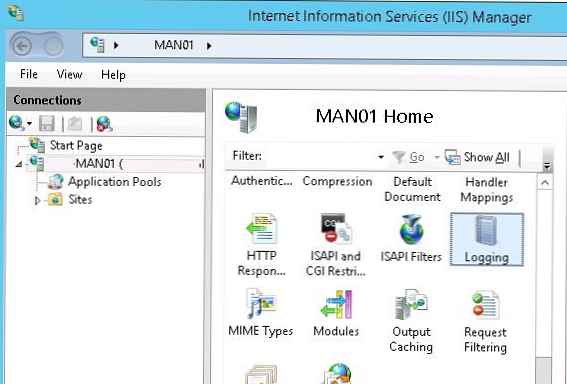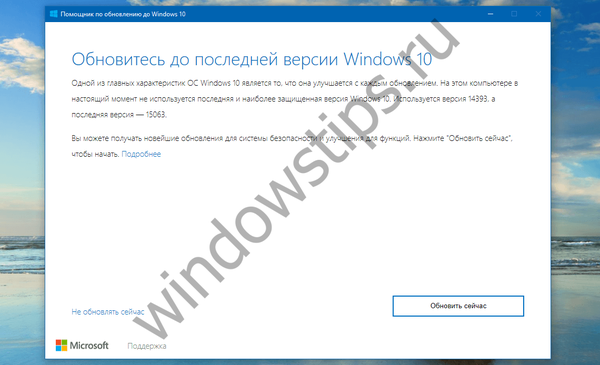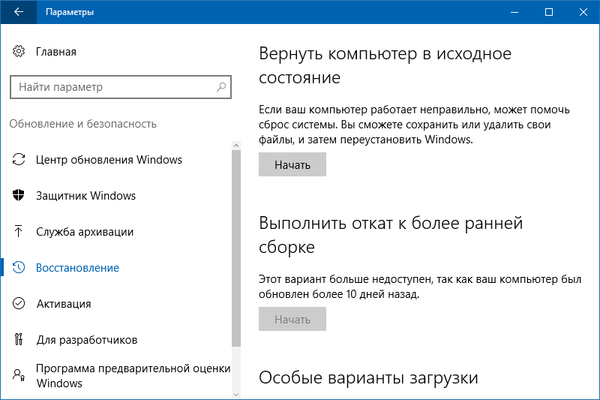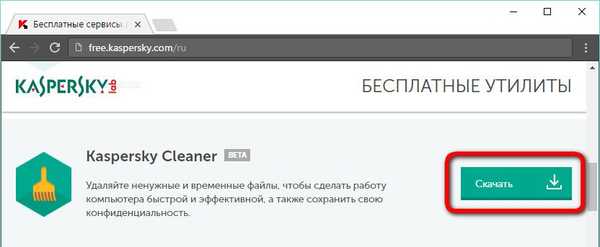
Funkce aplikace Kaspersky Cleaner - nástroje pro čištění a optimalizaci systému Windows
Z obrovského množství různého softwaru pro čištění a optimalizaci operačního systému Windows, a to zejména programů Ashampoo WinOptimizer, Wise Care, Glary Utilities, které byly dříve diskutovány na webu, a samozřejmě lídrem v této oblasti softwaru CCleaner, nástroje Kaspersky Cleaner skromná sada funkčních funkcí. Aplikace Kaspersky Cleaner nabízí tradiční sadu funkcí, které vám umožňují vyčistit Windows od nepracovních programových souborů, dočasných systémových souborů a nainstalovaného softwaru, jakož i dalších dat, aby se zlepšil výkon počítače. Ne ke zlepšení výkonu systému, ale pro případy zvláštní potřeby, řekněme, mezi schopnostmi aplikace Kaspersky Cleaner najdeme funkci skrývání stop bytí v počítači. Kromě funkce čištění systému získáváme také příležitosti, které pro čističe a optimalizátory nejsou tradiční. Existují dvě z nich: jedna obnovuje přidružení jednotlivých systémových souborů a provádí další nastavení systému Windows za účelem zvýšení zabezpečení, druhá nastavuje soukromí systému, což společnosti Microsoft brání v shromažďování informací o činnosti uživatelů. Všechny tyto funkce jsou nabízeny v jednoduchém použitelném rozhraní, v korporátním stylu společnosti Kaspersky Lab, podrobněji prozkoumáme fungování aplikace Kaspersky Cleaner. A pro začátečníky si ji samozřejmě stáhněte z oficiálního webu společnosti Kaspersky Lab kliknutím na tento odkaz: http: //free.kaspersky.com/en
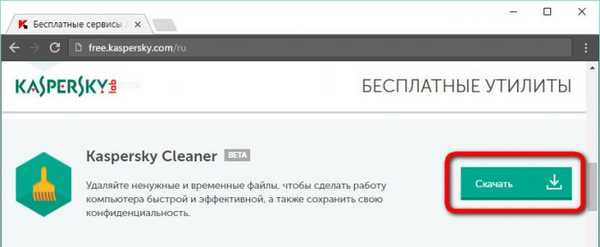
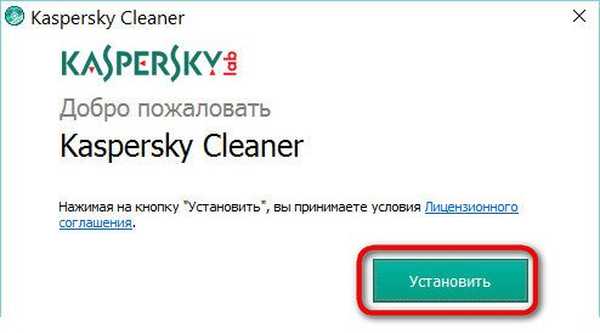
1. Spusťte ověřování a odstraňování problémů
Ve středu okna nástroje uvidíme tlačítko "Zahájit ověření", spustí kontrolu počítače s výchozím nastavením.
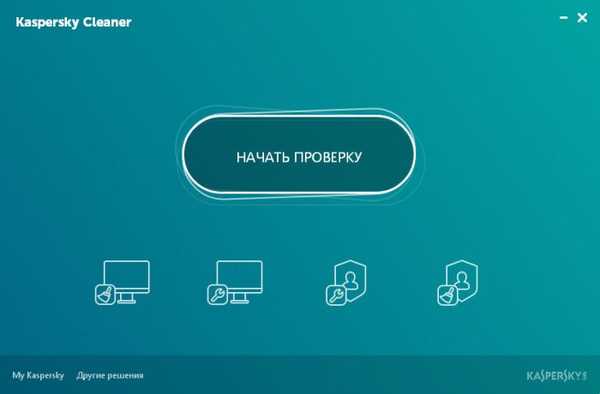
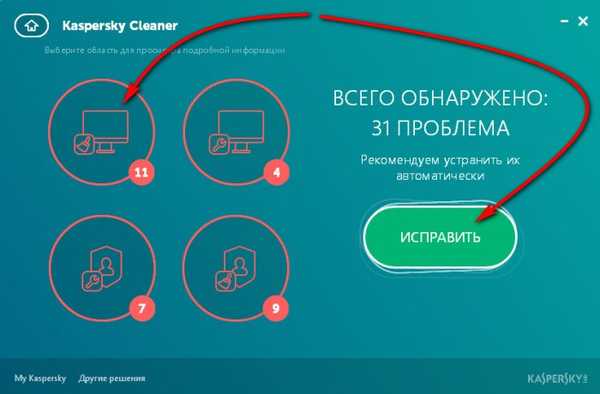
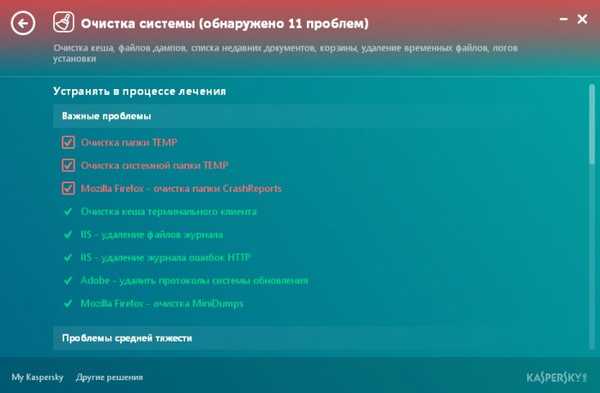
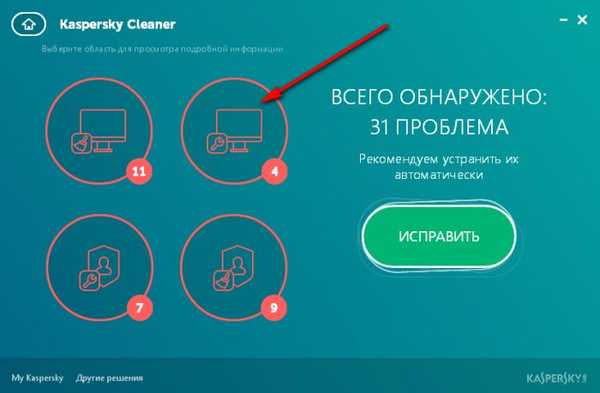
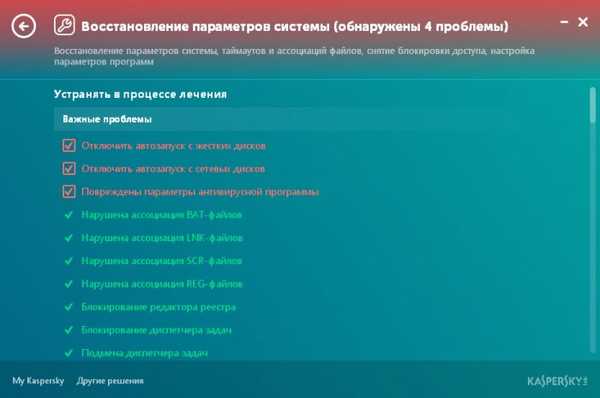
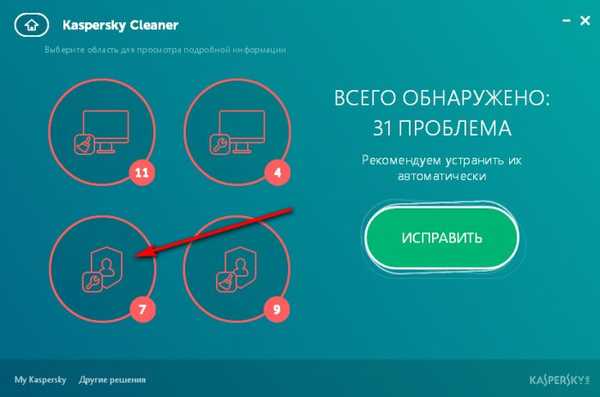
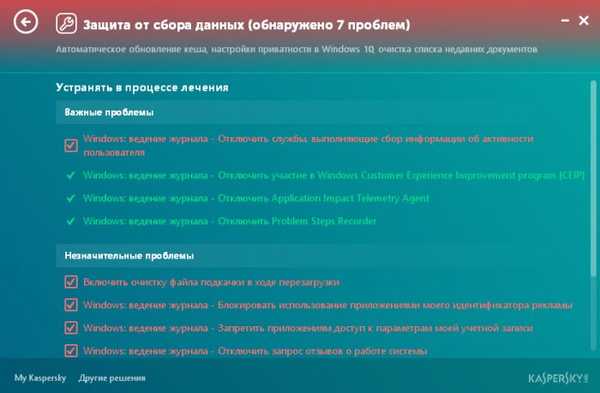
- Poznámka: Přátelé, abyste se podrobně seznámili s tímto tématem, kde jsou diskutovány zejména otázky, proč Microsoft špionuje uživatelům systému Windows a jak ručně nakonfigurovat systém tak, aby vypnul možnosti sledování, můžete v článku o webu „Zakázání“ funkcí spywaru v systému Windows 10 “.
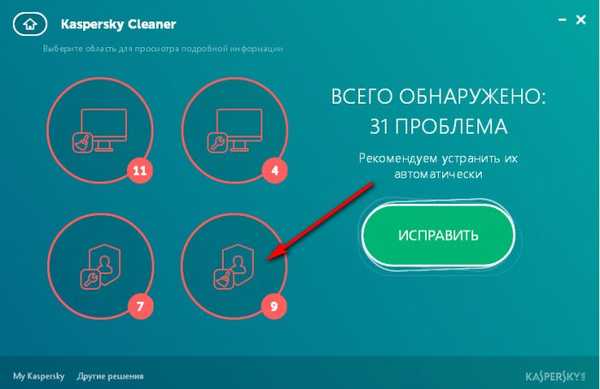
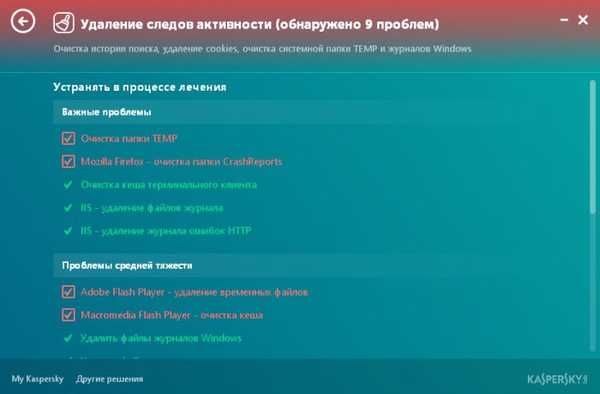

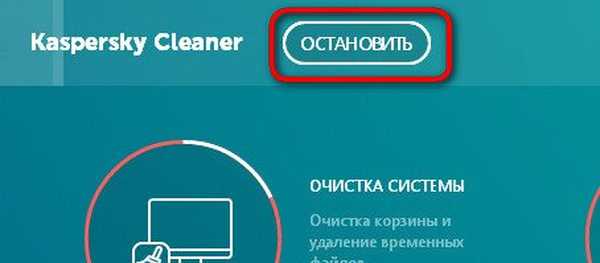
Vzhledem k tomu, že aplikace Kaspersky Cleaner ve výchozím nastavení nejen čistí systém, ale také provádí změny jeho nastavení, bude po prvním spuštění řešení potíží vyžadován restart počítače..

2. Zahoďte změny
Změny provedené obslužným programem - nastavení systému a některé funkce čištění systému - lze v případě potřeby vrátit zpět. Po prvním postupu odstraňování problémů se v okně aplikace Kaspersky Cleaner objeví další funkční tlačítko. Zahodit změny. Toto tlačítko ale nezruší všechny. Například vymazaná data prohlížeče - mezipaměť, historie, soubory cookie - nelze obnovit.
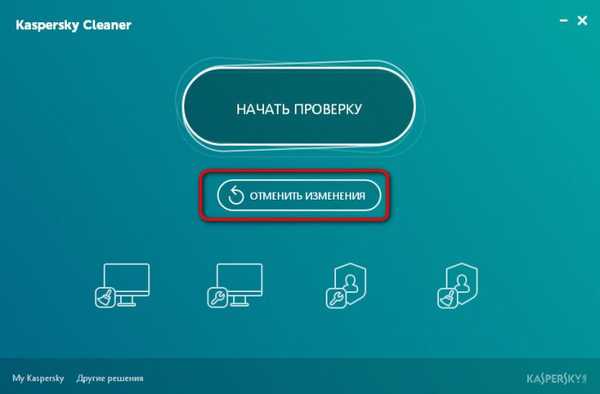
3. Konfigurace pracovních oblastí aplikace Kaspersky Cleaner
Ve spodní části hlavního okna aplikace Kaspersky Cleaner uvidíme ikony se jmény všech čtyř oblastí, ve kterých obslužný program pracuje. Postupným kliknutím na každou z ikon budeme moci nakonfigurovat parametry odpovídající oblasti, které budou v budoucnu použitelné při hledání a opravě problémů. Můžeme zrušit zaškrtnutí předdefinovaných možností nebo zkontrolovat možnosti poskytované nástrojem, ale ve výchozím nastavení nejsou povoleny. Po nakonfigurování vám tyto parametry umožní rychle vyčistit systém s ohledem na individuální potřeby každého z nich. To samozřejmě vyžaduje určitou uživatelskou zkušenost a alespoň základní porozumění fungování systému Windows a programů. V opačném případě se tyto možnosti ponechají jako výchozí..
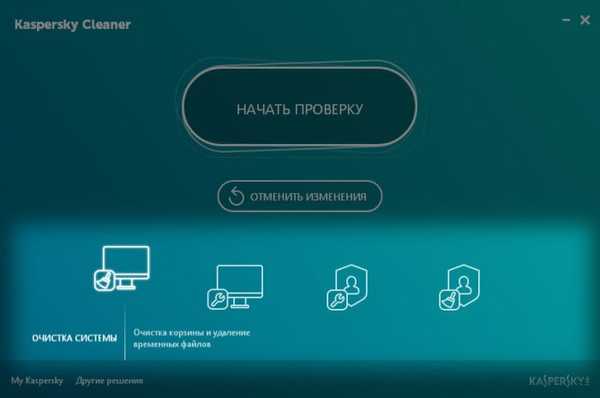
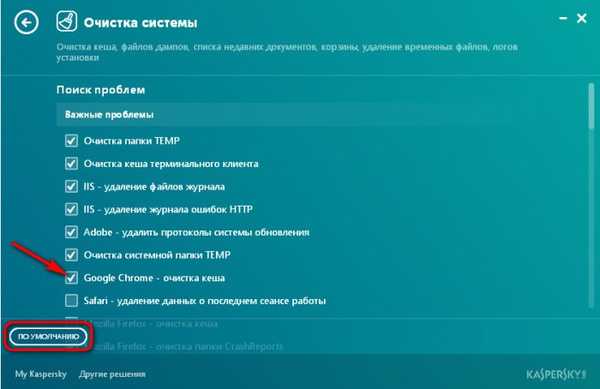
Další článek na toto téma: Windows Performance Station - optimalizátor neuronového síťového systému pro počítačové hry
Štítky článku: Čištění a optimalizace Virové programy pevného disku